高性能でスタイリッシュDELL XPS 13レビュー
更新日:2025年2月25日

DELL XPS 13。機材貸出:デル・テクノロジーズ株式会社
DELLのXPS 13は、液晶画面を囲むフレームがとても細くてスッキリしたフレームレス・ディスプレイを搭載したノートパソコンです。全体的にスリムでコンパクト、そして軽量に作られていて、とてもかっこいいノートパソコンです。大学生などの若者が使うと良く似合います。
性能が高く、大学の講義レポートを作成したり、プログラミングやデータ解析、動画編集などの作品制作に使用することもできます。自宅で使うのはもちろんOKですし、軽くて持ち運びにも便利なので大学に持って行って使うのも問題ありません。
実際にDELLのXPS 13を使用してみましたので、レビューをご紹介します。
詳細はこちら → XPS 13
大学生にぴったり合う、とても爽やかで洗練されたノートパソコン
DELL XPS 13は質感がとても良く、デザイン性にとても優れたノートパソコンです。他のノートパソコンには見られない先進的な雰囲気があります。

まず、本体はとてもスリムです。真横から見ると、キーボードもディスプレイもとても薄くなっていることがわかります。

天板のカラーは爽やかなシルバーです。アルミニウムが素材に用いられていて、上質な雰囲気と手触りが伝わってきます。

そして一番特徴的なのがキーボードです。特に目を引くのが、タッチパッドの境界をなくし、タッチパッドが見えないことです。もちろん、実際にはタッチパッドは存在していて、クリックやスクロールなど問題なく行うことができます。
下のキーボードの項で詳しく解説していますが、このキーボードがXPS 13の大きな特徴といっても良いでしょう。

また、ディスプレイを取り囲むフレームがとても細くて、非常にすっきりしています。いわゆるフレームレス・ディスプレイといわれるものになります。

フレームが太いとやぼったく感じられることがありますが、これくらいスリムだと、とても洗練されて見えます。
このようにXPS 13はとてもスタイリッシュなデザインのノートパソコンなので、カッコよく使うことができそうです。
文系も理系も快適に使える高い性能を持つ
CPUはインテル製の最新のもの (Core Ultra 200Vシリーズ)が搭載されていて、メモリは16GB / 32GBから選択して搭載することができます。CPUの性能はとても高く、メモリ容量も十分に大きいです。
実際に試してみたところ、パソコンの起動は高速で、ソフトウェアを使ってもサクサクと快適に動作しました。Intel evoプラットフォーム認証も取得しているので、とても良い性能の製品だというお墨付きもあります。

インターネットや動画鑑賞、SNS、Officeソフトを使ったレポート作成、メールの送受信、ZoomやTeamsなどのビデオ通話ソフトを使ったオンライン授業など、大学の学業からプライベートまでしっかり使うことができます。
性能がとても良いので、プログラミングやデータの解析等、専門的な使い方も問題ありません。Windowsなので多くの専門ソフトをインストールでき、高速に動作するでしょう。
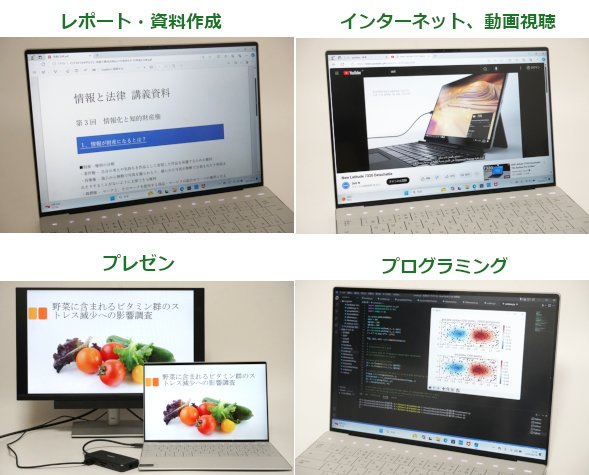
また、下でも解説していますが、ディスプレイの品質、ならびに内蔵グラフィックスの性能がとても良い(NVIDIA GeForce GTX 1650以上の性能)ので、デザインやイラスト制作などの作業にも活用できます。
文系の学生はもちろんのこと、負荷のかかる処理が多い理系の大学生にとっても、快適に使えるノートパソコンです。
そして、DELL XPS 13はAIを活用した作業を高速に実行できるCopilot+PCです。クラウド上でAIサービスを利用するのではなく、自分のPC上でAIを活用したいと思っている方にとっても良い選択肢になるでしょう。
13.4インチでコンパクトで軽量 大学やカフェにもっていく場合でも楽に持ち運べる
XPS 13のディスプレイ・サイズは13.4インチです。ノートパソコンとA4ノートとを比較してみたところ、パソコンの横幅はA4ノートとほぼ同じで、縦幅はA4ノートよりも小さくなっています。コンパクトな製品です。
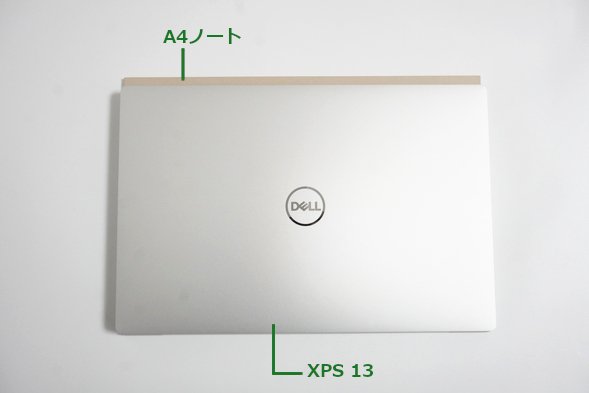
A4ノートの上にDELL XPS 13を重ねてみたところ。奥行き方向がコンパクトになっていることがわかる。
DELL XPS 13のディスプレイのフレームが極限まで細くなっているので、本体のサイズを小さくできたのだと思います。サイズがスリムになっているのでカバンに入れて運ぶ場合もかさばりません。
重さを実際に量ってみると、約1.21kgととても軽いノートパソコンです。片手でも簡単に持ち上げることができるくらい軽く、講義やゼミ、研究室など、大学に持っていく必要がある場合でも、楽に持ち運ぶことができます。


sRGBカバー率100%で非常に美しいフレームレス・ディスプレイ QHD+や3Kに対応したモデルもあり
上でも紹介しましたが、DELL XPS 13のディスプレイはフレーム部分が一般的なノートPCよりもさらにスリムになっていて、非常にスッキリとしています。上と左右が細いだけでなく、下側もスリムになっているのは他にはない特徴です(フレームレス・ディスプレイ)。デザイン的に優れているだけでなく、画面に集中して作業しやすいです。
また、映りがとても良く、普段の作業にくわえて、映像を見るのも楽しめるでしょう。また、画像や動画を編集したりということにも使いやすいです。
なお、今回のレビューで使用したモデルのディスプレイの解像度は以下のようになっています。
ディスプレイ解像度:3K (2880×1800)、OLED (有機EL)
映り方と色の表示
OLEDディスプレイなので、とても綺麗に表示されます。発色も自然です。反射防止ディスプレイなので、映り込みも抑えられていて見やすいです。
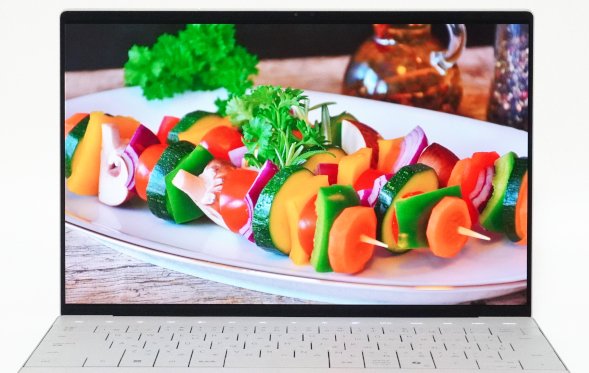
正面以外の角度から見ても、映り方が変わるということもなく、綺麗に見えます。

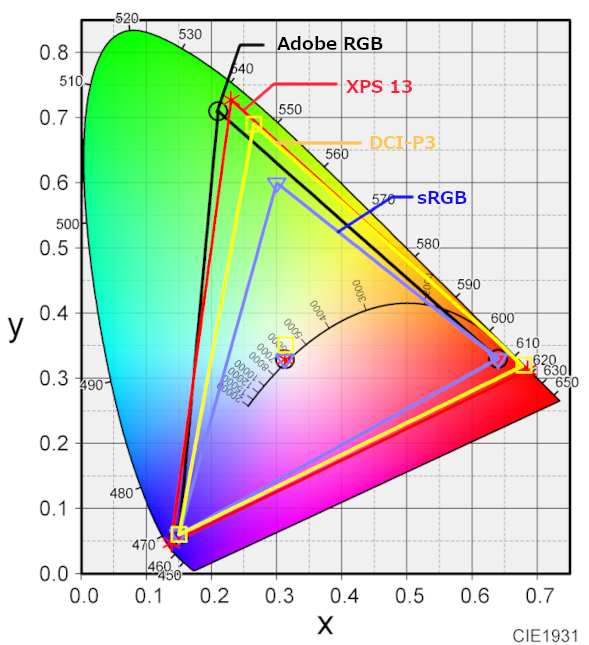
sRGBカバー率ならびにDCI-P3カバー率は100%となっています。色域は広く、しっかりと色表現ができるディスプレイです。インターネットやメール、Officeソフトを使ったレポートや書類作成などの一般的な作業をするのも全く問題ありません。
また、動画や画像編集などの作品制作に使用するのも良いでしょう。
| sRGBカバー率 | 100% |
|---|---|
| DCI-P3カバー率 | 100% |
| Adobe RGBカバー率 | 97.7% |
サイズと解像度
サイズは13.4インチとなっています。
解像度はFHD+(1920×1200)のものと、QHD+ (2560×1600)、そして3K (2880×1800)の3種類が用意されています。通常はFHD+で大丈夫ですが、もしより高精細なディスプレイが良い場合にはUHD+や3Kのものを選択してみてください。

Officeソフトを選択可能
大学の講義で課されるレポートや卒論・修論の作成に必要な、Officeソフトを選択することができます。
OfficeソフトはMicrosoft Office Personal 2021、Office Home and Business 2024 / 2021、Office Professional 2021から選ぶことができます。それぞれのバージョンに含まれるアプリは以下の表のようになっています。
| Office Personal 2021 | Word、Excel、Outlook |
|---|---|
| Office Home and Business 2024 / 2021 | Word、Excel、Outlook、PowerPoint、OneNote |
| Office Professional 2021 | Word、Excel、Outlook、PowerPoint、OneNote、 Publisher、Access |
Word、Excel、PowerPointが入ったOffice Home and Businessがおすすめです。レポートの本文はWordで、数値計算や集計、グラフ作成はExcelで、プレゼン資料の作成はPowerPointで行うことができます。これらの3つのソフトを大学では良く使うでしょう。
Outlookはメールソフト、OneNoteはデジタルノートになります。
Officeソフトは2024と2021のバージョンがありますが、2021の場合はサポート期限が2026年10月13日までとなっていて、期限まであまり時間がありません。期限がきた後は、不具合の修正アップデートなどができなくなります。
そのため、できるならOffice Home and Business 2024を購入しておくと、長く使うことができるでしょう。ちなみに、Office Home and Business 2024の期限は2029年10月9日です。
ネットにはWi-Fiで接続する
インターネットにはWi-Fiを用いて接続します。最近のノートパソコンはすべてWi-Fiで接続できるようになっているので、特に問題はないでしょう。
デザイン性に優れたキーボード
上でも紹介した通り、DELL XPS 13のキーボードは他の製品には見られないデザインになっています。
まず、キーボード全体の様子は以下のようになっています。一目見て、タッチパッドがないように見えると思います。実際は境界が見えないだけで、タッチパッドは存在していて問題なく使うことができます。

実際、下の写真の部分を指でクリックやタップしたり、指をスライドさせることでスクロールしたりといったことが問題なくできます。

そして、ファンクションキー(F1~F12等の一番上側にあるキー)はイルミネーションでの対応になっていて、ここを指で触れることによってボリュームや画面の明るさなどを調整することができます。

Fnキーを押すことで、通常のF1~F12のキーとしても使用できます。

さらに、一般的なキーボードではキーが「凸」のように盛り上がる形になっているのに対し、XPS 13のキーボードでは下の写真のようにキーのトップがフラットで且つ、キー同士の隙間がほとんどありません。

キー同士の隙間がなくても、キーの中心から隣のキーの中心までの距離は通常のキーボードと変わらないので、ブラインドタッチでも全く問題なく入力できました。実際に使うのに問題はないと思います。
私個人としては、普通に入力できることにくわえ、デザインもとてもかっこいいのでいいなぁと思ったのですが、家族に見せると普通のキーボードの方がいいかなという意見もあったりして、人によっては好みがわかれるところなのかもしれません。
キーボードの左半分と右半分を拡大して見たところです。半角・全角切り替えキーやShiftなど、左端のキーが少し大きめになっています。小指で操作することの多いキーなので、打ち間違えが少なくなって使いやすいなと思いました。

EnterキーやBackspaceキー、Shiftキーも十分な大きさが確保されています。
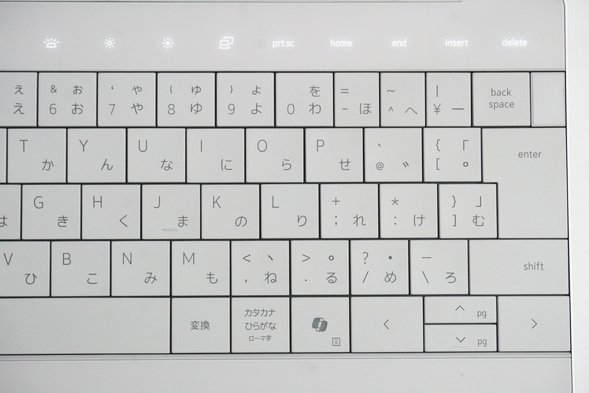
DELL XPS 13の本体サイズは一般的な13.3インチのノートPCよりも小さいです。コンパクトにできているので、キーボードの入力感はどうだろう?と思ったのですが、実際試してみると問題なく入力できました。
筆者は手の大きさが約18cmで、一般的な手をした男性ですが、パームレストの部分にもしっかりと手を乗せられました。手が大きな男性はわからないのですが、普通の大きさの手を持つ男性であれば、ちゃんと手を乗せて作業できると思います。女性であればさらに大丈夫でしょう。
指紋センサーを搭載し、セキュリティを高められる
DELL XPS 13の電源ボタンは、指紋センサーを兼ねています。
指紋認証を使ってログインするようにしておくと、他人が勝手にパソコンを操作することを防ぐことができます。人に見られたくないデータがパソコンの中に保存されていても安心です。
大学のゼミや研究室でノートPCを使う場合、離席したときに誰かが勝手に触るということも起こるかもしれません。万が一のためにも、指紋認証でログインしておくようにするとPCを守ることができます。
また、ワンタッチでログインできるようになるので、パスワードを毎回入力する手間が省けます。
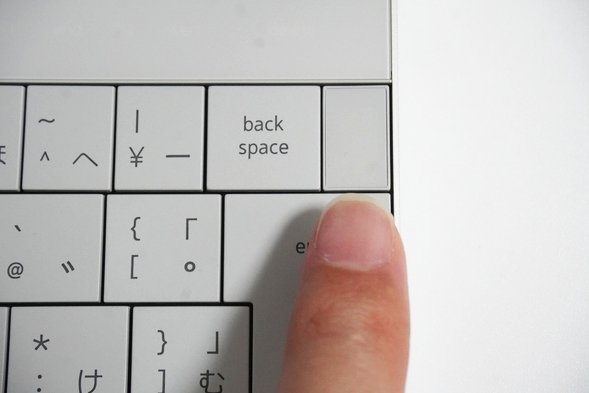
周辺機器との接続に必要なインターフェースはシンプルなので、アダプターがあると安心
周辺機器との接続に必要なポート類は、USB Type-Cポートが2つとなっています。とてもシンプルな構成です。また、イヤホンやヘッドホンを挿すためのコネクタも搭載されていません。この点についてはデメリットに感じる人も多いのではないかと思います。


アダプターがあると便利かも
XPS 13にはUSB Type-Cポートが2つしかないので、場合によっては周辺機器を接続できないということも起こりえます。
普段からあまり周辺機器を使わない人であれば特に問題ないのですが、SDカードが使いたい、HDMIが使いたい、USB Type-Aポートを使いたいというようなときには、下の写真のようなUSB Type-Cポートに挿してこれらのポートを使えるようにできるアダプターがあると便利です。

USB Type-Cを複数のポートに変換するアダプター。HDMI、SDカード、micro SDカード、USB Type-C、USB Type-A×2、有線LANポートが使える。
詳細はこちら → USB Type-C変換アダプタ
プレゼンやマルチモニターで作業するには?
実際に上のアダプターを使って、別のモニターにパソコンの画面を映し出すことができました。HDMIケーブルをつなげるだけでOKです。プレゼンに問題なく使うことができます。

また、PCのディスプレイとモニターの2画面で作業することもできます。作業効率がアップする使い方です。

アダプターを使わない方法もあります。USB Type-CをHDMIに変換するケーブルを使えば、アダプターを使わなくても直接モニターと接続することができます。

USB Type-CをHDMIに変換するケーブル。
また、モニターがUSB Type-Cに対応していれば、USB Type-Cケーブル1本で直接モニターに画面出力を行うことができます。

USBポート
搭載されているUSB Type-CポートはPower Deliveryに対応しています。
Power Deliveryに対応したモバイルバッテリーや充電器を使うと、USB Type-CポートからPCの充電を行うことができます。PCの電源がON/OFFにかかわらず、20W以上であれば充電が可能でした。
| PC 電源ON | PC 電源OFF | |
|---|---|---|
| モバイルバッテリー (20W) |
〇※ | 〇 |
| 充電器 (45W) |
〇※ | 〇 |
| 充電器 (65W) |
〇 | 〇 |
※ PCの充電は行えるが、「低速の充電ケーブル」という表示がされる。
モバイルバッテリーや小型のAC充電器から充電できるので、スマホと兼用させれば、PCを持ち運ぶときの荷物が減るのがうれしいポイントです。
カメラとスピーカー、マイクを搭載し、WEB面接やオンラインセミナーを受けることもOK
DELL XPS 13にはカメラとマイク、スピーカーが搭載されていますので、ZoomやTeamsといったビデオ通話ソフトを使って、就活時にWEB面接やオンラインセミナーに参加することができます。
また、最近は対面授業がほとんどですが、大学のオンライン授業にもしっかり対応することができます。
さらに、最近は英会話も外国人講師と実際に話をしながら、オンラインで勉強できるようになっていて、DELL XPS 13を活用することができます。在学中に英会話を身につけておくと、社会人になったときにとても幅が広がりますので、是非利用してみてください。
カメラとマイク
カメラとマイクはディスプレイの上部に搭載されています。カメラは顔認証にも対応しています。

スピーカー
スピーカーは本体の左右両側面に1つずつ搭載されています。大きめのスピーカーで音質は良かったです。ビデオ通話で会話を聞くのも問題ないでしょう。動画を見たりするのも楽しめます。
静かに使える?
実際に作業していて静かに使えるかどうか、動作音の大きさを調べてみました。
DELL XPS 13にはパソコンの温度管理を調整できるソフトがインストールされています。通常は最適化モードに設定されていて、静音モードを選ぶと動作音を抑えてより静かに使うことができます。今回は、この2つのモードを使って動作音の大きさを計測してみました。
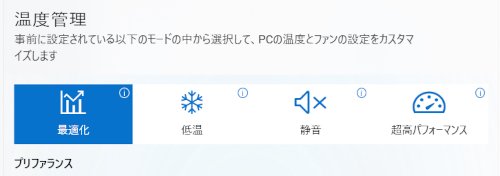
いずれのモードでも、インターネットやYouTubeでの動画鑑賞など、負荷がかからない処理をしているときは静かに使うことができます。
CPUに負荷がかかる処理をすると動作音は大きくなります。最適化モードでは、一般的なノートパソコンよりも同等~若干静かな動作音でした。静音モードでは動作音は最適化モードよりも若干抑えられるかなという印象でした。
通常は最適化モードで問題なく使うことができると思います。
| 測定項目 | 測定値 | |
|---|---|---|
| 最適化 | 静音 | |
| PCの電源OFF時の室内の音量 (できるだけ無音の状態) |
28~29db | |
| アイドル状態 (PCを起動し何もしていないとき) |
28~29db | |
| YouTube閲覧時 | 28~29db | |
| インターネットをしているとき (タブを10個開いた状態) |
28~29db | |
| CPU 100%使用時 (CINEBENCH R23実行) |
35~40db | 35~38db |
DELL XPS 13の仕様と性能
DELL XPS 13の仕様と性能を確認してみましょう。
| OS | Windows 11 Home / Pro |
|---|---|
| CPU | Core Ultra 5 226V Core Ultra 7 256V Core Ultra 7 258V Core Ultra 9 288V |
| メモリ | 16GB / 32GB |
| ストレージ | SSD 512GB / 1TB / 2TB |
| ディスプレイ | FHD+(解像度:1920×1200) QHD+ (2560×1600) 3K(解像度:2880×1800) OLED |
| 光学ドライブ | - |
| SDカード | - |
| 有線LAN | - |
| 無線LAN | ○ |
| 指紋認証 | 〇 |
| USBポート | USB Type-C × 2 |
| HDMIポート | - |
| Office | 選択可 Microsoft Office Home & Business 2021/2024 Microsoft Office Personal 2021 Microsoft Office Professional 2021 |
| カラー | プラチナシルバー グラファイト |
| 重さ | 約1.19kg |
今回のレビューで使用したDELL XPS 13の主な仕様は以下の通りです。
OS: Windows 11 Home
CPU: Core Ultra 7 258V
メモリ: 32GB
ストレージ: SSD 1TB
ディスプレイ: 3K(解像度:2880×1800) OLED
CPU: Core Ultra 7 258V
メモリ: 32GB
ストレージ: SSD 1TB
ディスプレイ: 3K(解像度:2880×1800) OLED
CPUは最新のCore Ultra 5 / Core Ultra 7 / Core Ultra 9から選択することができます。
メモリは16GB / 32GBから選択することができます。
ストレージはSSDとなっていて高速に動作するので、とても快適に使うことができます。
文系も理系も、CPUはCore Ultra 5、メモリ16GBを選択すれば、余裕を持ったとても性能の良い構成になります。余裕があればCPUをCore Ultra 7にしたり、メモリを32GBに増やしてみても良いでしょう。
ディスプレイはフルHD+(解像度:1920×1200)のもので十分でしょう。少しでも良い画質のものが良ければ、UHD+や3K対応のものを選んでみてください。
以下はCPUとストレージ、そしてグラフィックスの性能を専用のソフトウェアを用いて測定したものです。専門的な内容になりますので、読み飛ばしてもらって構いません。
CPUのベンチマーク
専用のベンチマークソフト(CINEBENCH R23と2024)を使って、CPUの性能を計測しました。
それぞれ9956pts、517ptsというとても高いスコアになりました。特にシングルコアのスコアが良いです。幅広い用途にしっかり使うことができるでしょう。
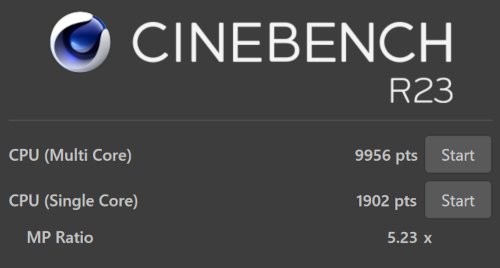
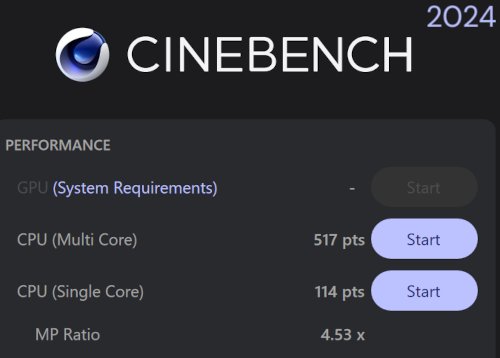
ストレージの性能
SSDの速度を測定しました。読み込み書き込みともとても高速でした。とても快適に使えると思います。
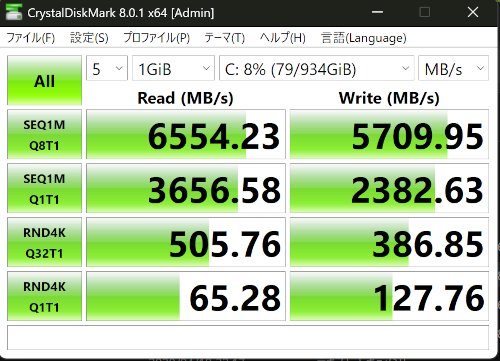
グラフィックスの性能
グラフィックスの性能を計測してみました。NVIDIA GeForce GTX 1650を超える高いスコアが出ていて、一般向けのノートPCとしては良いグラフィックス性能です。
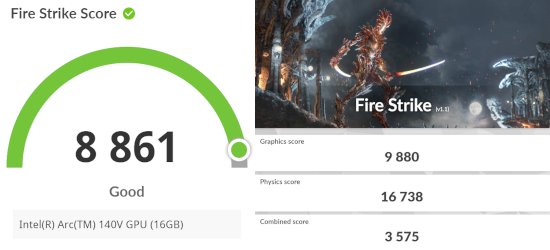
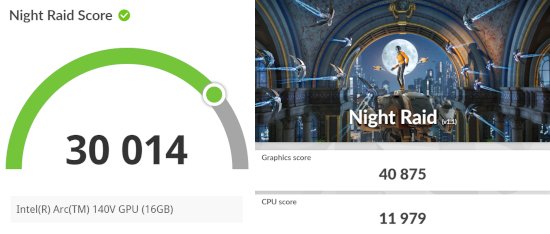
| ベンチマーク | スコア |
|---|---|
| Fire Strike (対象:Direct X11) |
8861 |
| Night Raid (対象:Direct X12) |
30014 |
外観の確認
DELL XPS 13の外観を確認してみましょう。
カラーモデルはプラチナシルバーになります。
天板部分です。本体カラーは爽やかなシルバーです。

前から見たところです。フレームレスディスプレイなので、とてもかっこよく見えます。


横から見たところです。とてもスリムです。

後ろ側から見たところです。


底面です。中央にXPSのロゴが刻印されています。

ACアダプターとケーブルです。ACアダプターは手のひらにすっぽりと収まるくらいコンパクトです。

各側面の写真です。




まとめ
最後にDELL XPS 13についてまとめたいと思います。
良いところ
・コンパクトで軽く、持ち運びがとても楽にできる
・インテル製CPUを搭載し、とても良い性能で快適に使える
・スタイリッシュなデザイン
・映りの良いディスプレイ
注意するところ
・ポート類が少ない
・キーボードは好みがわかれるかも
今回、DELL XPS 13を実際に使ってみて、スリムでコンパクト、そして軽いので、自宅で使うだけでなく大学への持ち運びがとてもしやすいとノートパソコンだと思いました。
インターフェースがUSB Type-Cのみなので、必要に応じて変換アダプターなどを用意する必要点は気を付けた方が良いですが、性能面は問題ないですし、ディスプレイもとても高品質なので作業がしやすいでしょう。
特にデザイン面ではフレームレスディスプレイを搭載し、洗練されたフォルムをしているので、大学生によく似合います。キーボードの好みがわかれるかと思いますが、入力には全く問題はありません。
性能がとても良く、学業からプライベートまで、そして動画編集や作品制作などのクリエイティブな用途にも活用することができるでしょう。
詳細はこちら → XPS 13
この記事を書いた人
 |
石川 |
著者の詳細はこちら
1.大学生に最適なDELLのノートパソコン 性能が良くて割安に購入できる
2.DELL Inspiron 14 AMD(5445)レビュー 爽やかなデザインで手頃な価格の高性能ノートPC
3.GeForce搭載で軽いXPS 14レビュー
4.大学生におすすめのノートパソコン
5.大学生におすすめの薄くて軽い持ち運びに便利なノートパソコン
▲ このページの上部へ戻る

